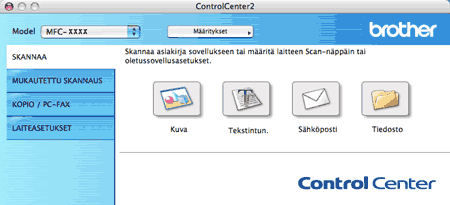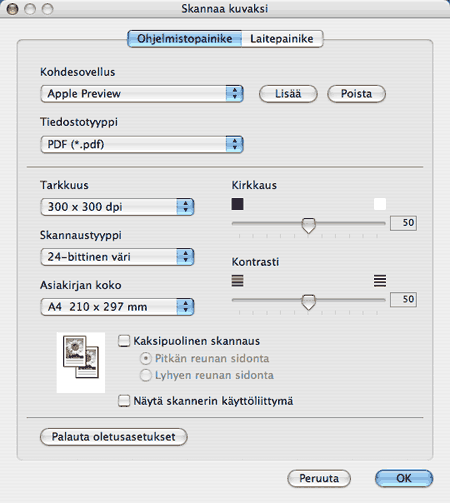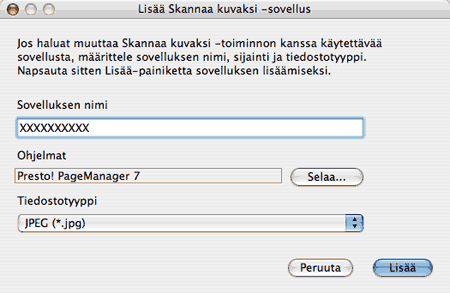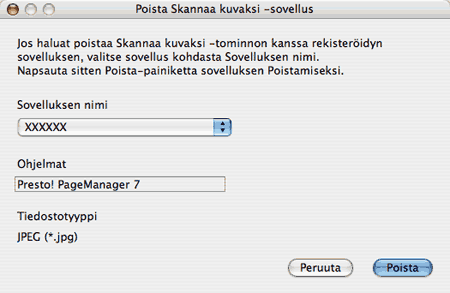Skannaa kuvaksi -painikkeella voit skannata kuvan suoraan grafiikkasovellukseen muokkausta varten. Kun haluat muuttaa oletusasetuksia, osoita painiketta samalla, kun pidät Ctrl-näppäintä painettuna ja valitse Ohjelmistopainike.
Jos haluat skannata ja rajata osan sivusta esiskannauksen jälkeen, rastita Näytä skannerin käyttöliittymä -ruutu.
Jos haluat skannata kaksipuolisen asiakirjan, valitse Kaksipuolinen skannaus ja valitse Pitkän reunan sidonta tai Lyhyen reunan sidonta. (ainoastaan MFC-9840CDW ja DCP-9045CDN)
Muuta tarvittaessa muita asetuksia.
Vaihda kohdesovellus valitsemalla kohdesovellus Kohdesovellus-ponnahdusvalikosta. Voit lisätä sovelluksen luetteloon osoittamalla Lisää-painiketta.
Syötä Sovelluksen nimi (enintään 30 merkkiä) ja valitse haluamasi sovellus osoittamalla Selaa-painiketta. Valitse Tiedostotyyppi ponnahdusvalikosta.
Voit poistaa lisäämiäsi sovelluksia. Valitse vain Sovelluksen nimi ja osoita Poista-painiketta.

Vinkki
| | Tämä toiminto on käytettävissä myös Skannaa sähköpostiin - ja Skannaa tekstintunnistusohjelmaan - toimintojen kanssa. Ikkuna voi olla erilainen eri toiminnoissa. |